win10 安装字体的步骤 win10系统如何安装字体
更新时间:2022-09-02 13:56:30作者:huige
在win10系统中,虽然默认自带有很多字体,但是有些小伙伴想要网上安装其他好看的字体来使用,却不知道如何安装字体,其实方法也不会难,可以从网上下载字体然后放到字体文件夹即可,本文这就给大家带来win10 安装字体的步骤吧。
具体方法如下:
1、首先进入windows10系统,然后点击左下角的开始按钮,之后点击设置按钮。
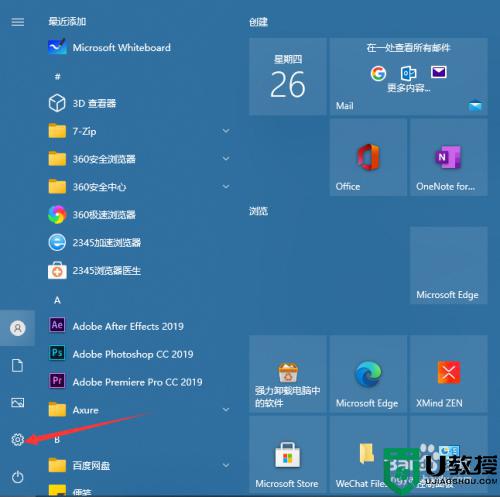 2、进入windows设置页面,点击个性化。
2、进入windows设置页面,点击个性化。
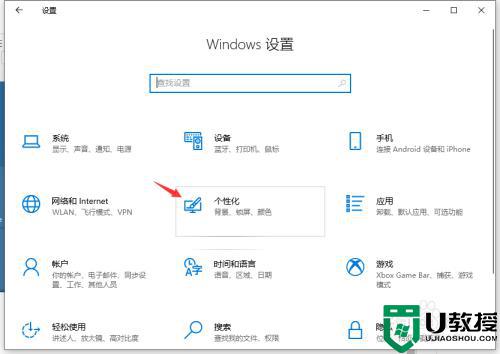 3、点击左边的字体。
3、点击左边的字体。
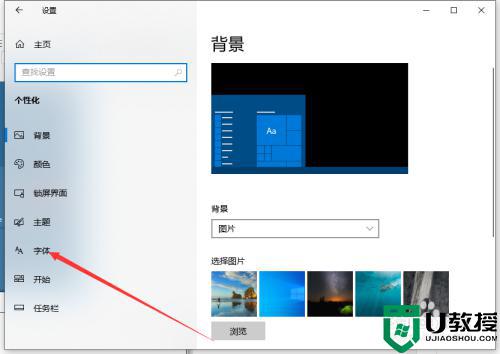 4、然后在右边可以看到可以直接拖拽字体以安装。
4、然后在右边可以看到可以直接拖拽字体以安装。
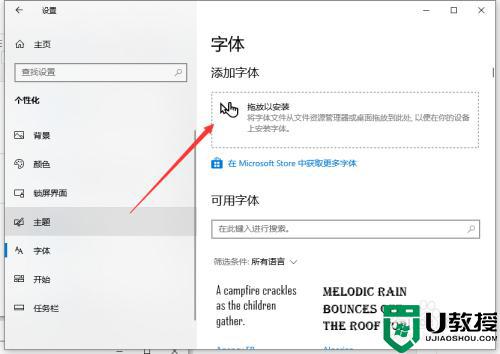 5、或可以点击下面的搜索字体。
5、或可以点击下面的搜索字体。
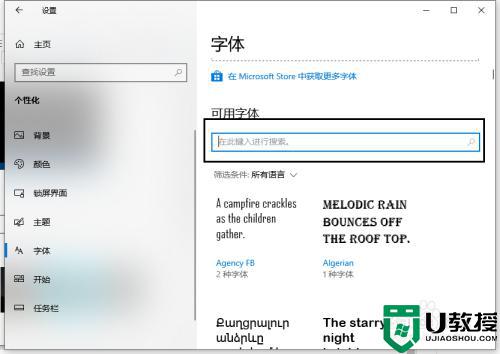 6、在往下面可以看到所有安装的字体。
6、在往下面可以看到所有安装的字体。
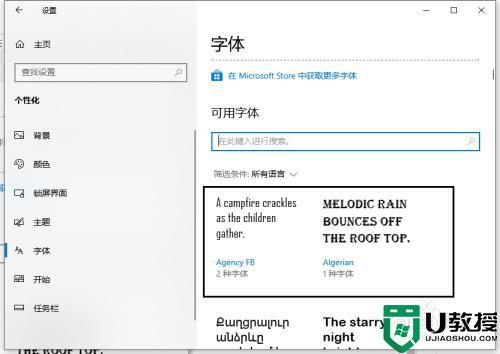
上述给大家讲解的就是win10系统如何安装字体的详细方法,有相同需要的小伙伴们可以学习上面的方法来进行安装吧。
win10 安装字体的步骤 win10系统如何安装字体相关教程
- windows10字体库安装步骤 win10字体安装方法
- win10字体安装在哪个位置 win10字体安装在哪个文件夹
- win10在哪里安装字体 高手教你给win10安装个性化字体
- win10如何安装字体到电脑 win10怎么下载字体到电脑
- win10电脑字体怎么更改安装 win10系统添加修改字体方法介绍
- win10修改系统字体大小的步骤 win10怎么修改系统字体大小
- win10怎么改变字体颜色 更换win10系统字体颜色的图文步骤
- 如何将win10字体改成英文 将win10字体改成英文的设置步骤
- windows10字体安装失败怎么办 windows10字体安装不成功解决方法
- windows10安装字体方法 windows10怎样安装字体
- Win11如何替换dll文件 Win11替换dll文件的方法 系统之家
- Win10系统播放器无法正常运行怎么办 系统之家
- 李斌 蔚来手机进展顺利 一年内要换手机的用户可以等等 系统之家
- 数据显示特斯拉Cybertruck电动皮卡已预订超过160万辆 系统之家
- 小米智能生态新品预热 包括小米首款高性能桌面生产力产品 系统之家
- 微软建议索尼让第一方游戏首发加入 PS Plus 订阅库 从而与 XGP 竞争 系统之家
win10系统教程推荐
- 1 window10投屏步骤 windows10电脑如何投屏
- 2 Win10声音调节不了为什么 Win10无法调节声音的解决方案
- 3 怎样取消win10电脑开机密码 win10取消开机密码的方法步骤
- 4 win10关闭通知弹窗设置方法 win10怎么关闭弹窗通知
- 5 重装win10系统usb失灵怎么办 win10系统重装后usb失灵修复方法
- 6 win10免驱无线网卡无法识别怎么办 win10无法识别无线网卡免驱版处理方法
- 7 修复win10系统蓝屏提示system service exception错误方法
- 8 win10未分配磁盘合并设置方法 win10怎么把两个未分配磁盘合并
- 9 如何提高cf的fps值win10 win10 cf的fps低怎么办
- 10 win10锁屏不显示时间怎么办 win10锁屏没有显示时间处理方法

